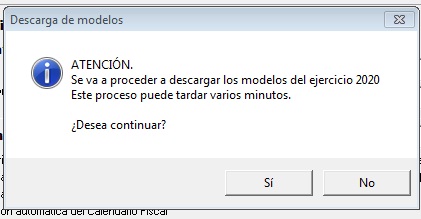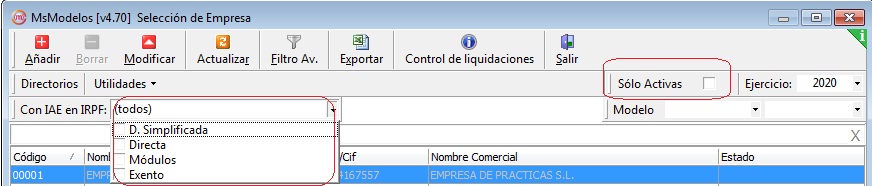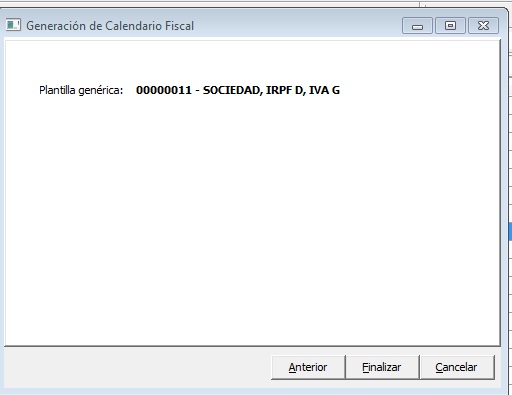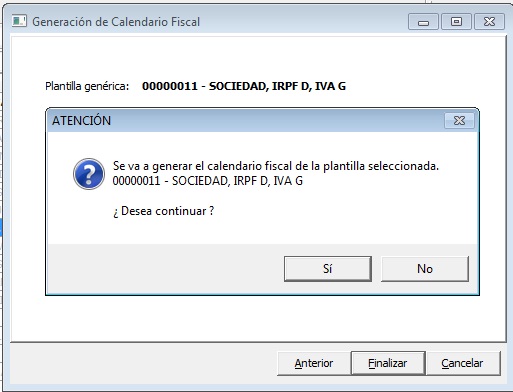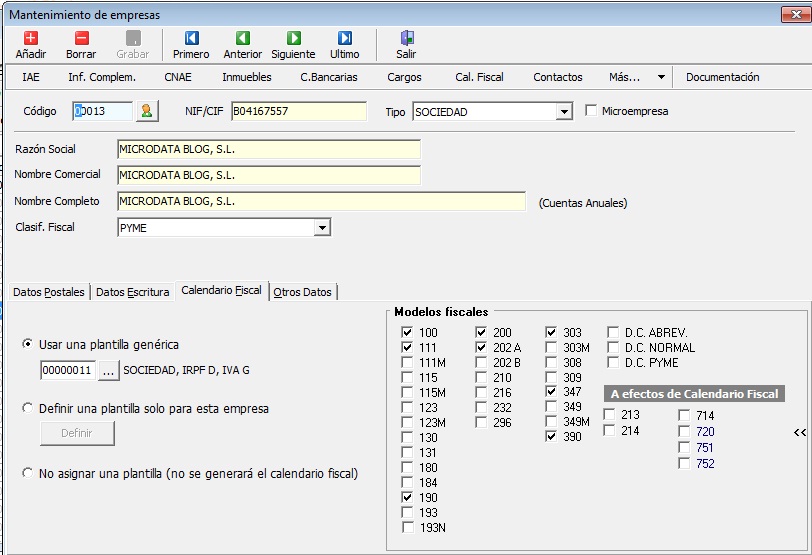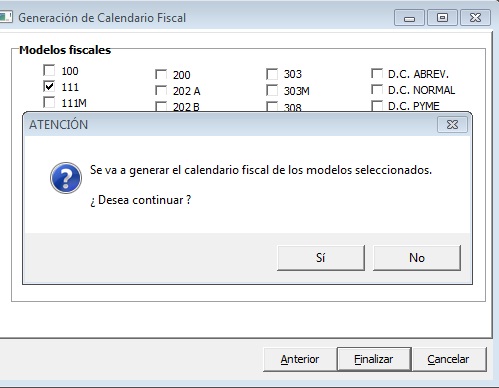Creacion y apertura de ejercicio en MsModelos
En la actualización de MsModelos que se publica a principios de febrero la aplicación tendrá disponible la apertura de ejercicio 2020.
Si con anterioridad necesitara acceder al ejercicio, debe de proceder a su creación pulsando en directorios e indicando el ejercicio 2020 y aceptar.
Hay que contestar que si a la pregunta que nos hace, y esperar que termine el proceso.
Una vez creado el ejercicio se muestra la pantalla de empresas para ir aperturando una a una o todas a la vez.
Si no aparece ninguna empresa debe comprobar que no esté marcada la casilla “Solo activas” y si no aparecen todas, compruebe que no tiene marcada alguna de las casillas del filtro “Con IAE en IRPF”:
La aplicación Msmodelos permite realizar una apertura empresa por empresa o una apertura de forma masiva, a continuación vamos a explicar ambas posibilidades.
Apertura individual
Si lo hace de una en una, recuerde que lleva un asistente para la generación del calendario fiscal, tanto en la activación de las empresas, como en la entrada, siempre y cuando no lo tengan ya creado.
El asistente se comporta de forma diferente, dependiendo de si la empresa está o no activa en el año anterior y de si tiene o no calendario ya generado:
- Si la empresa está activa en el año anterior, y aún no tiene líneas de calendario en el ejercicio actual, se muestra la siguiente pantalla, nos podemos encontrar con dos situaciones :
- Que la empresa no tenga el calendario fiscal generado en el año anterior por lo que se genera para el 2020 en base a lo configurado en la ficha de la empresa. Toma como referencia los modelos configurados en la plantilla de la ficha de la empresa (pestaña “Calendario Fiscal”).
- Generar el calendario en base al ejercicio anterior. Toma como referencia los modelos realizados en la empresa en el año anterior, sin tener en cuenta la plantilla de la ficha.
En ambos casos al pulsar en “Siguiente”, se visualiza esta pantalla donde se muestran los modelos marcados según la opción seleccionada anteriormente:
- Si la empresa no está activa en el ejercicio anterior, y aún no tiene líneas de calendario en el ejercicio actual, se muestra directamente la pantalla de los modelos vacía, para marcar los correspondientes.
Al marcar los modelos en la pantalla anterior se actualiza la plantilla de calendario en la ficha de la empresa.
Si no quiere hacer uso de este asistente de generación del calendario fiscal, desde la pantalla de empresas, pulse el botón “Directorios” y desmarque la casilla “Gestión automática del Calendario Fiscal”.
Recuerde que con el calendario fiscal configurado y generado, puede hacer un uso más efectivo de la utilidad del “Control de Liquidaciones”.
Apertura masiva
En el siguiente enlace a otra noticia del blog, se explica la apertura masiva de empresas.
https://microdata.es/apertura-masiva-de-empresas-en-msmodelos-2/